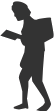overflowをautoにした要素のスクロール位置を変更する → scrollTop scrollLeft
wrote :
まずはサンプル。
これは、overflowをautoにした要素のスクロール位置を変更するサンプルです。
これは、overflowをautoにした要素のスクロール位置を変更するサンプルです。
これは、overflowをautoにした要素のスクロール位置を変更するサンプルです。
これは、overflowをautoにした要素のスクロール位置を変更するサンプルです。
これは、overflowをautoにした要素のスクロール位置を変更するサンプルです。
これは、overflowをautoにした要素のスクロール位置を変更するサンプルです。
これは、overflowをautoにした要素のスクロール位置を変更するサンプルです。
これは、overflowをautoにした要素のスクロール位置を変更するサンプルです。
これは、overflowをautoにした要素のスクロール位置を変更するサンプルです。
これは、overflowをautoにした要素のスクロール位置を変更するサンプルです。
これは、overflowをautoにした要素のスクロール位置を変更するサンプルです。
これは、overflowをautoにした要素のスクロール位置を変更するサンプルです。
これは、overflowをautoにした要素のスクロール位置を変更するサンプルです。
これは、overflowをautoにした要素のスクロール位置を変更するサンプルです。
これは、overflowをautoにした要素のスクロール位置を変更するサンプルです。
これは、overflowをautoにした要素のスクロール位置を変更するサンプルです。
これは、overflowをautoにした要素のスクロール位置を変更するサンプルです。
これは、overflowをautoにした要素のスクロール位置を変更するサンプルです。
これは、overflowをautoにした要素のスクロール位置を変更するサンプルです。
これは、overflowをautoにした要素のスクロール位置を変更するサンプルです。
これは、overflowをautoにした要素のスクロール位置を変更するサンプルです。
これは、overflowをautoにした要素のスクロール位置を変更するサンプルです。
右に200px移動する 下に100px移動する 左端に移動する 上部に移動する
overflowをautoにした要素のスクロール位置を変更するには、scrollTop scrollLeftを使います
サンプルのソースは以下のとおり。
- html/CSS
-
<div id="scroll-test" style="width: 250px; height: 250px;overflow:auto;"> <div style="width: 600px; background:#eee;"> <div>これは、overflowをautoにした要素のスクロール位置を変更するサンプルです。</div> ... <div>これは、overflowをautoにした要素のスクロール位置を変更するサンプルです。</div> </div> </div> <p> <a onclick="scrollLinkTest01();return false;">右に200px移動する</a> <a onclick="scrollLinkTest02();return false;">下に100px移動する</a> <a onclick="scrollLinkTest03();return false;">左端に移動する</a> <a onclick="scrollLinkTest04();return false;">上部に移動する</a> </p> - JavaScript
-
function scrollLinkTest01() { document.getElementById("scroll-test").scrollLeft = 200; } function scrollLinkTest02() { document.getElementById("scroll-test").scrollTop = 100; } function scrollLinkTest03() { document.getElementById("scroll-test").scrollLeft = 0; } function scrollLinkTest04() { document.getElementById("scroll-test").scrollTop = 0; }
jQueryの場合
- JavaScript
-
function scrollLinkTest01() { $("#scroll-test").scrollLeft(200); } function scrollLinkTest02() { $("#scroll-test").scrollTop(100); } function scrollLinkTest03() { $("#scroll-test").scrollLeft(0); } function scrollLinkTest04() { $("#scroll-test").scrollTop(0); }
ちなみにアニメーション移動させる場合
-
function scrollLinkTest01() { $("#scroll-test").animate({ scrollLeft: 200 }); } function scrollLinkTest02() { $("#scroll-test").animate({ scrollTop: 100 }); } function scrollLinkTest03() { $("#scroll-test").animate({ scrollLeft: 0 }); } function scrollLinkTest04() { $("#scroll-test").animate({ scrollTop: 0 }); }